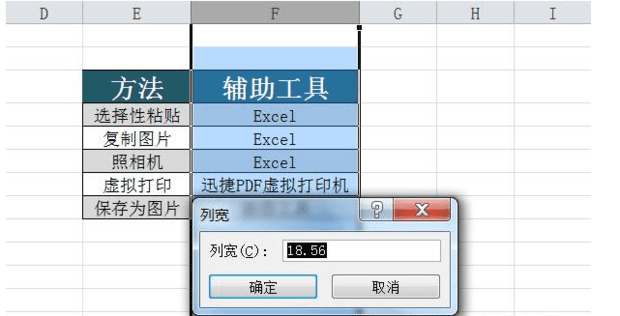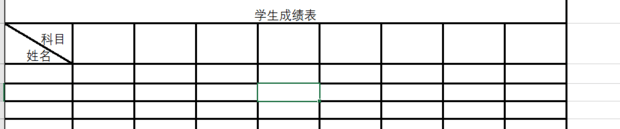excel如何设置下拉菜单
在使用excel录入信息时,有一些录入内容一定是固定的。如果数据很多,那逐一去输入的话就非常的费时费力,这时就可以在表格中设置下拉选项,非常的方便。那么excel如何设置下拉菜单呢?
excel如何设置下拉菜单
1:选中需要设置的单元格,点击【数据】。
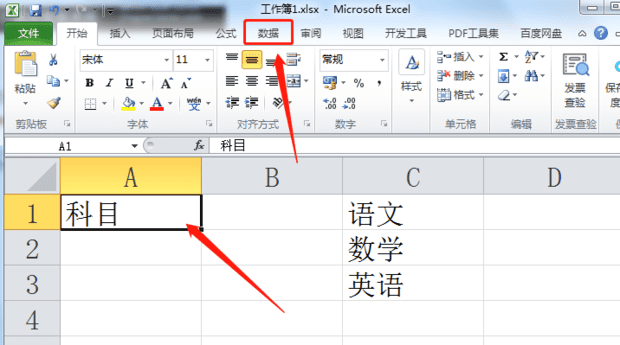
2:依次点击【数据有效性】——【数据有效性】。
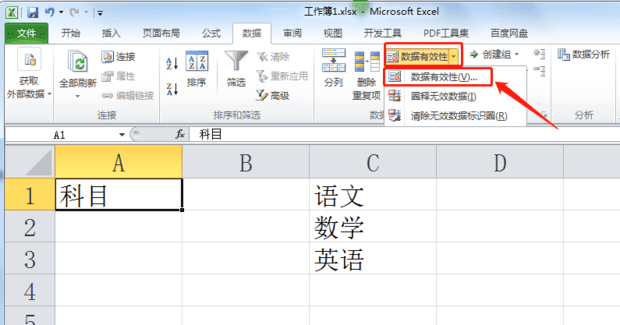
3:在【设置】中将【允许】选为【序列】,点击【来源】右侧的图标。
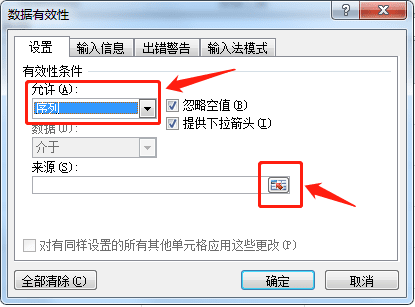
4:选中数据来源,点击窗口右侧图标。
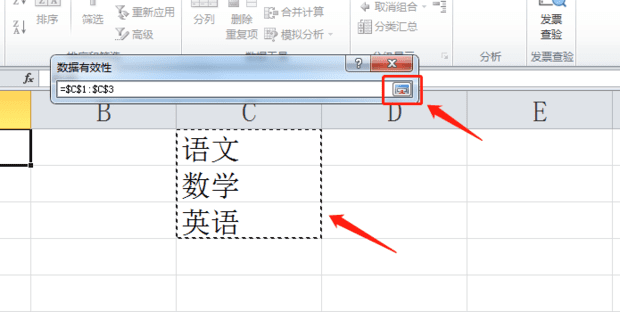
5:点击【确定】。

6:这样就操作成功了。
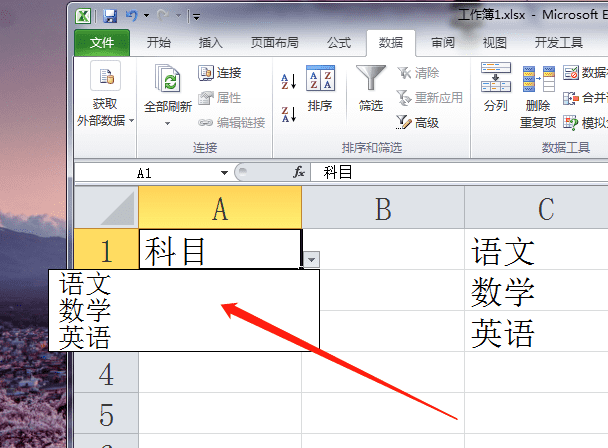
相关阅读
-

Excel表格选择下拉菜单怎么设置
在excel当中,如果需要限定输入的数据,还不想一个一个的复制黏贴,都是通过下拉列表来实现我们的目的的,可是在excel当中如何设置下拉选项呢,接下来我们就来看一看设置下拉选项的一些简单方法和操作。
-
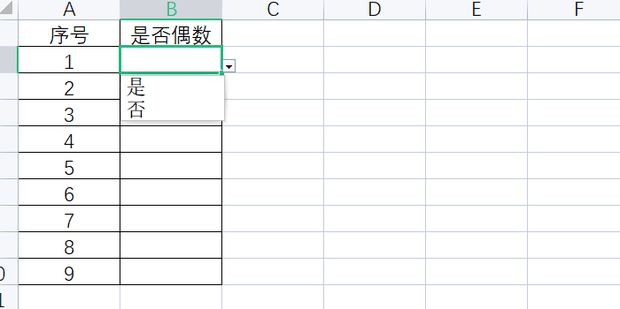
如何在excel中设置下拉选项框
在做excel表格的时候,有的内容是固定的,这时候就需要设置一个下拉选项,那么Excel电子表格中怎样设置下拉框选项呢?下面就来介绍一下Excel电子表格中设置下拉框选项的方法,希望对你有所帮助。
-
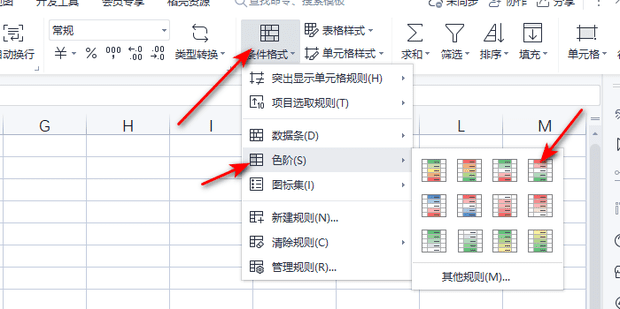
如何在EXCEL中设置条件格式
条件格式是Excel中一种强大的工具,它允许您根据特定的规则为单元格或单元格范围应用格式。通过使用条件格式,您可以更直观地展示数据的模式、趋势和异常。那么如何在EXCEL中设置条件格式?本文以图文方式给大家来做个介绍。
-
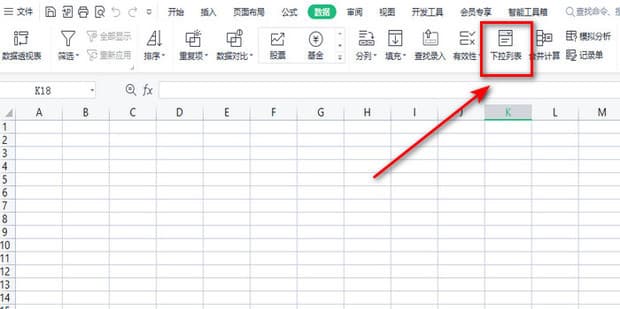
excel2010版本中如何设置下拉菜单
在日常工作中,Excel作为数据处理和分析的利器,被广泛应用于各个领域。为了提高数据录入的效率和准确性,Excel提供了下拉选项功能,允许用户在预设的选项中进行选择,避免输入错误或不符合要求的数据。excel2010版本中如何设置下拉菜单?本文详细给大家介绍下操作方法。
-
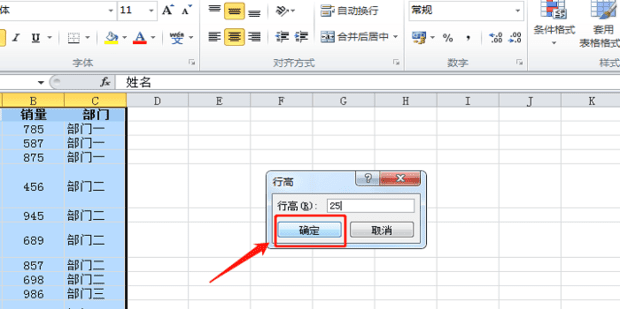
Excel如何统一设置行距
6:在弹出行高对话窗口中输入自己需要的行高,例如“25”。excel是一款常用的电子表格软件,有时候我们在制作表格时,需要统一调整多行的行距,让表格看起来更加整齐美观。那么,Excel如何统一设置行距呢?
-
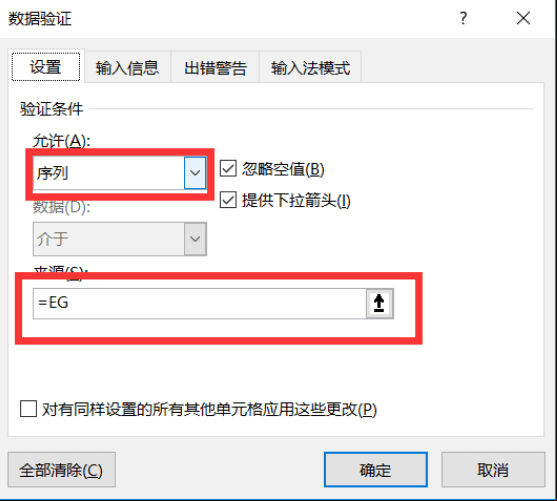
excel如何设置下拉框固定选项
5:这样整个F列都有下拉列表中的项了,选中单元格,再点击倒三角即可选择。当我们在日常工作中,Excel表格已经是必备技能,如果需要在Excel表格中输入较多相同的数据是很繁琐的事,这时我们就可以设置下拉框选项,不仅能够在很大程度上减少我们的日常工作量,还能有效提高工作时的效率。下面详细的为大家介绍e
-
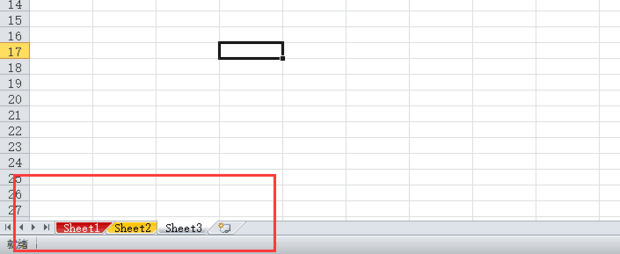
Excel工作表标签颜色如何设置
2:将鼠标置于工作表标签处,右键单击,弹出相应选项,选择“工作表标签颜色”。在Excel中,可以创建多个工作表。为不同的工作表标签设置不同的颜色,能更好地区分工作表。那么Excel工作表标签颜色如何设置?设置标签颜色的具体操作步骤如下:
-

excel怎么设置下拉选择项
我们在使用excel的时候,肯定会遇到过我们点击表格就会出现下拉选项选择数据的情况,那么你知道这种效果是怎么制作的吗?今天IT小知识网就来教大家如何去设置excel表格的下拉选择项。2:找到一出空白列,输入所要填写的四个等级(A/B/C/D),如果有需要,可以将四个字母隐藏。
-
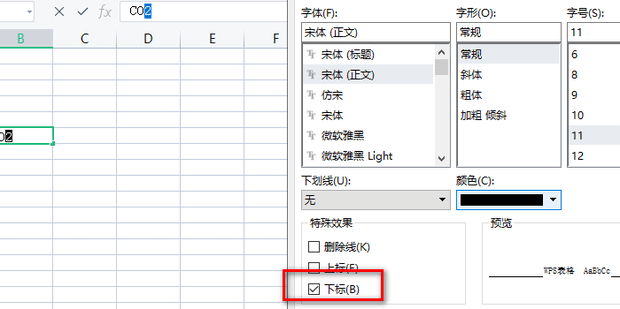
Excel中如何设置下角标
Excel作为我们办公时能够经常用到的软件,很多朋友其实操作起来都不是很熟练。下面it小知识网教大家Excel中如何设置下角标,希望能帮到大家。
-
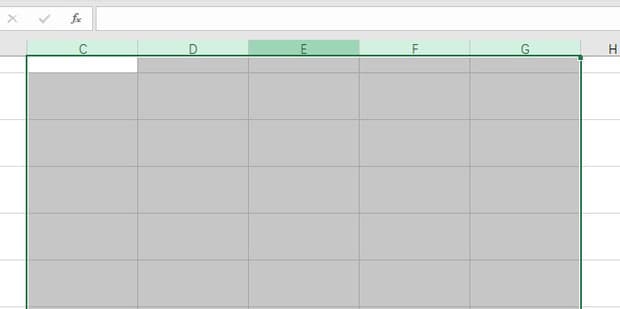
excel单元格大小如何设置
Excel表格是我们日常工作中经常使用的一种工具,但是有时候我们会遇到表格大小不合适的情况,这时候就需要对表格大小进行调整。本文将详细介绍Excel表格调整大小的方法,帮助大家更好地使用Excel表格。
-
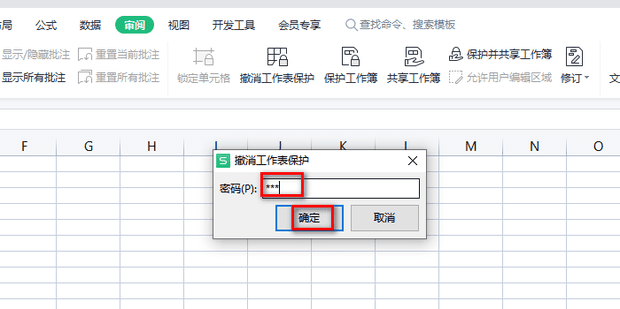
Excel如何设置单个工作簿密码
4:在弹出的保护工作表窗口中输入密码,然后勾选前两个选项,之后点击确定。6:如果想要取消密码,这时点击菜单栏中的审阅选项卡,之后点击撤消工作表保护。在Excel中,我们可以通过设置密码来保护我们的工作表和工作簿,防止他人查看或修改我们的工作内容,那么Excel如何设置单个工作簿密码?下面就一起来学习
-

Excel表格如何设置工作表保护
对于一些工作表和工作薄,用户不希望某个部分被进行修改,这时我们可以通过锁定和保护可以实现工作表的部分或者整个工作薄的保护,那么下面我就给大家分享下Excel怎样保护工作表的方法。